Você tem um computador macOS para trabalho ou escola e precisa instalar o Microsoft Teams para Mac? Há momentos em que seu departamento de TI pode instalar a plataforma antes de entregar o computador para você, mas nem sempre.
Neste artigo, você aprenderá como instalar o Microsoft Teams para Mac. Você também aprenderá como fazer login em sua conta e personalizar o cliente Teams para ajudá-lo a começar.
Pré-requisitos
Para acompanhar este tutorial, você precisará atender aos seguintes requisitos.
- A computer that runs one of the three most recent versions of macOS. As of this writing, the latest macOS version is macOS Big Sur (11.2.1). If you need to find out which macOS version you have, read how to Find out which macOS your Mac is using.
- A Microsoft Teams account which you will use to log in to the platform. If you’re using Teams for work or school, you probably already have an account provided by your IT department.
- Sua conta de usuário do computador deve ser de administrador. A instalação requer privilégios de administrador no computador. Se você deseja saber se possui uma conta de administrador, visite Como Verificar Se Você É Um Administrador .
Baixando o Instalador do Microsoft Teams
Quando você tiver atendido aos requisitos, estará pronto para prosseguir para instalar o Microsoft Teams para Mac. Nesta seção, você aprenderá como baixar o instalador do Microsoft Teams para Mac na fonte oficial e realizar a instalação.
Para qualquer instalação de software, o local recomendado para obter uma cópia dos arquivos de instalação é de uma fonte (ou fontes) oficial. Embora, para algumas organizações, o departamento de TI possa fornecer os arquivos de instalação para seus usuários.
Neste exemplo, você baixará o pacote de instalação do Microsoft Teams para Mac da Microsoft. Siga as instruções passo a passo abaixo para começar.
- Usando o seu navegador da web, acesse a página de download do Microsoft Teams. Este exemplo utiliza o Safari como navegador da web.
2. Uma vez na página do Teams, role para baixo para ver a única opção de download disponível adequada para o sistema operacional do seu computador.
3. Clique no botão Baixar Teams para iniciar o download.
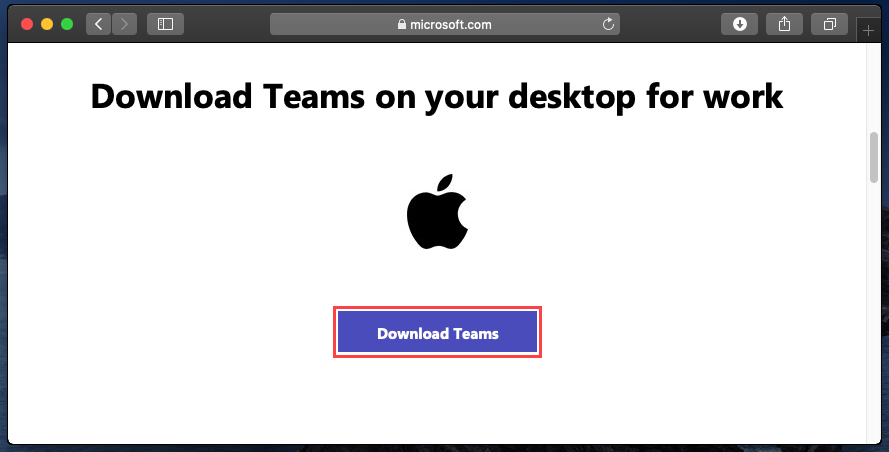
4. Quando o download terminar, o arquivo de instalação, chamado Teams_osx.pkg, estará na sua localização de download padrão.
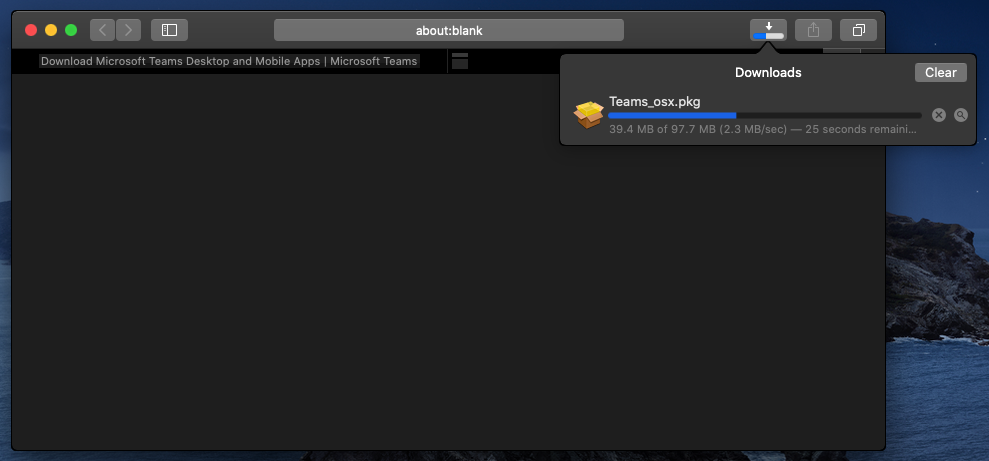
Parabéns por concluir o primeiro passo! Agora que você baixou o instalador do Microsoft Teams para Mac, está pronto para ir para o próximo passo, que é instalar o Teams.
Executando o Instalador do Microsoft Teams
Após baixar o instalador do Microsoft Teams, clique no arquivo da lista de Downloads no Safari. Então, como você pode ver abaixo, a instalação começará.
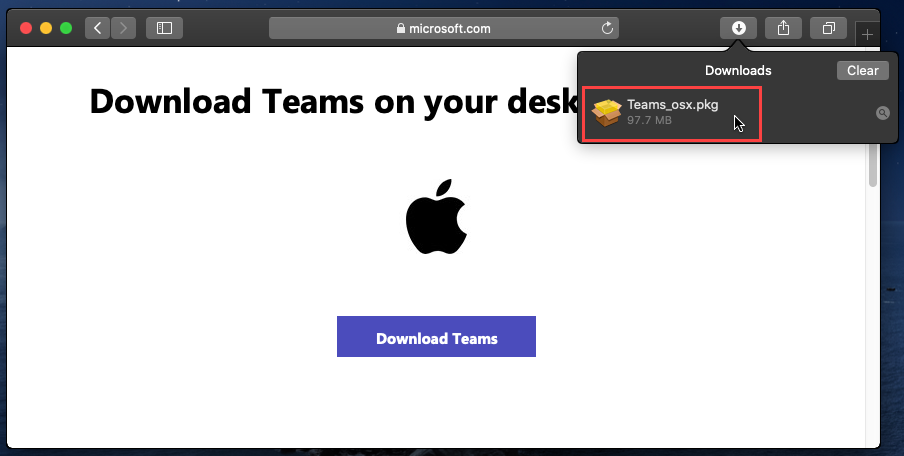
Se você baixou o instalador do Teams, mas planeja instalá-lo mais tarde, você pode localizar o instalador do Teams na localização de download padrão, que é a pasta Downloads no Finder, como mostrado abaixo.
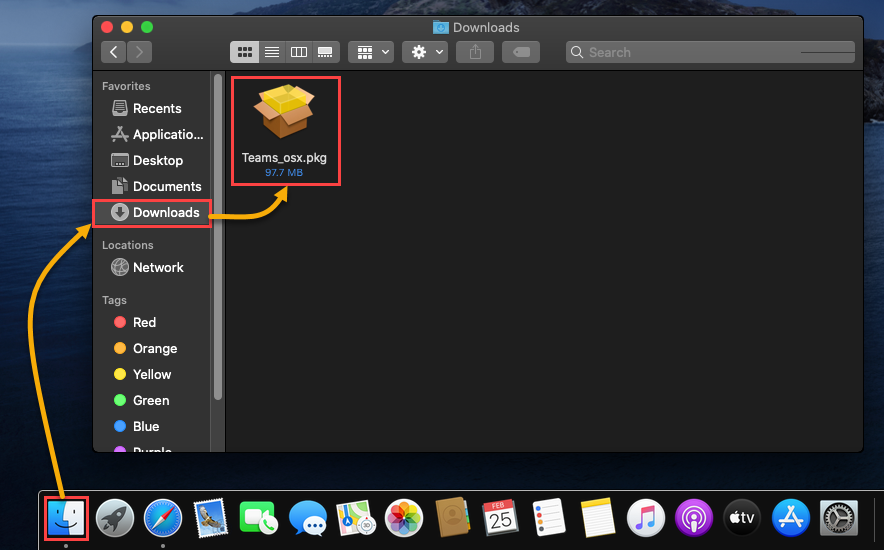
Instalando o Teams para Mac
Depois de localizar a pasta do Microsoft Teams baixada, é hora de começar a instalação do Teams. Para fazer isso:
- Clique no arquivo Teams_osx.pkg no Safari, ou clique duas vezes no arquivo no Finder para começar a instalação.
2. Assim que o instalador é iniciado, a primeira página que você verá é a Introdução. A página apenas serve como uma página de boas-vindas, e não há nenhuma ação necessária. Clique em Continuar para prosseguir.
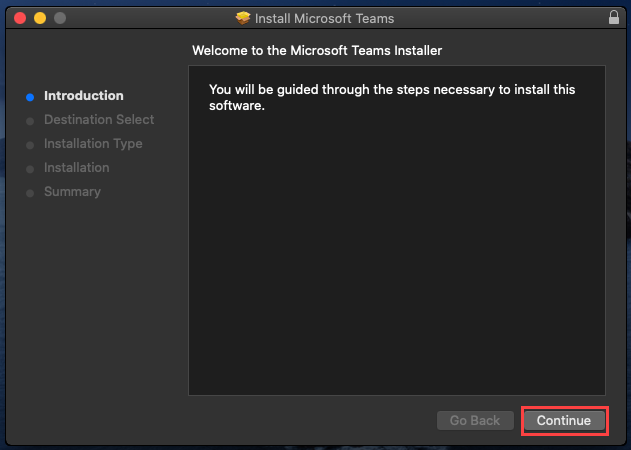
3. Na página Tipo de Instalação, você terá a opção de alterar o local da instalação. No entanto, o instalador já seleciona o local de instalação padrão. Clique em Instalar.
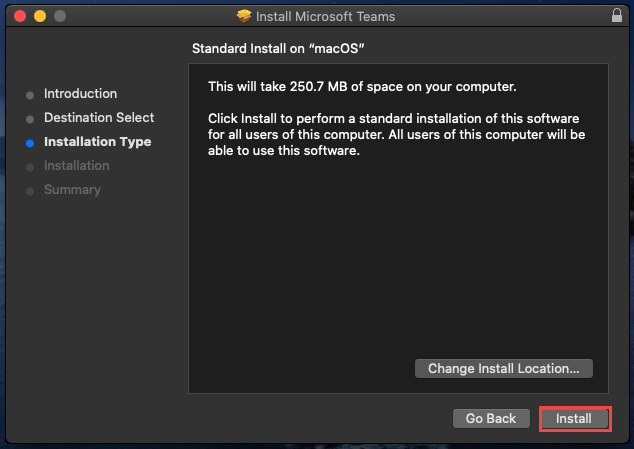
4. Em seguida, será solicitada a autorização para a instalação do Microsoft Teams. Para permitir que a instalação continue, insira seu nome de usuário e senha, em seguida, clique em Instalar Software.
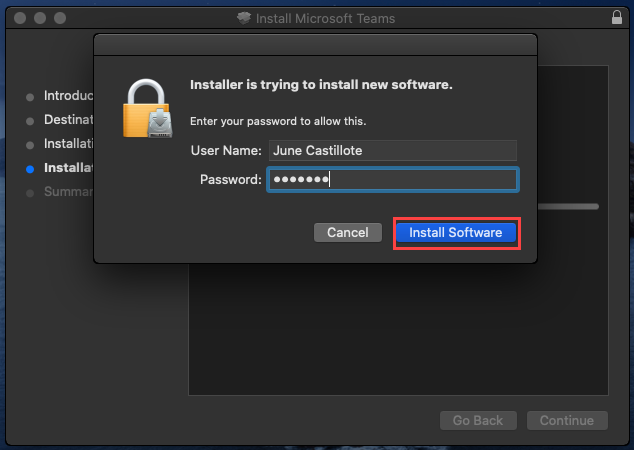
5. Quando o instalador terminar, você verá uma mensagem de confirmação na janela Resumo. Clique no botão Fechar para sair do instalador do Microsoft Teams para Mac.
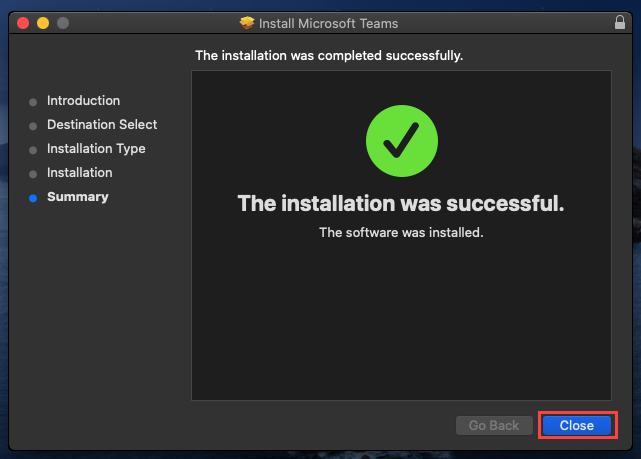
6. Por fim, o instalador perguntará se você deseja manter o pacote de instalação do Microsoft Teams para Mac ou movê-lo para a lixeira. Se você não precisar mais do instalador, clique em Mover para a Lixeira
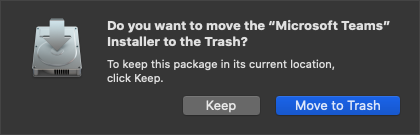
Iniciando e Entrando no Microsoft Teams para Mac
Agora que você instalou o Microsoft Teams para Mac, há apenas mais alguns passos antes de começar a usá-lo. Nesta seção, você aprenderá como iniciar o Microsoft Teams e fazer login na sua conta do Teams pela primeira vez.
Opção 1: Iniciando o Microsoft Teams a partir da Pasta Aplicativos
Após instalar aplicativos no macOS, um ícone para o aplicativo geralmente aparece na pasta Aplicativos. O mesmo ocorre após instalar o Microsoft Teams. Siga as etapas abaixo para iniciar o Microsoft Teams para Mac a partir da pasta Aplicativos.
- Clique no ícone do Finder localizado na dock.
- Assim que a janela do Finder for exibida, clique na pasta Aplicativos no painel esquerdo.
- Em seguida, procure pelo ícone do Microsoft Teams no painel direito e clique duas vezes no ícone para iniciar.
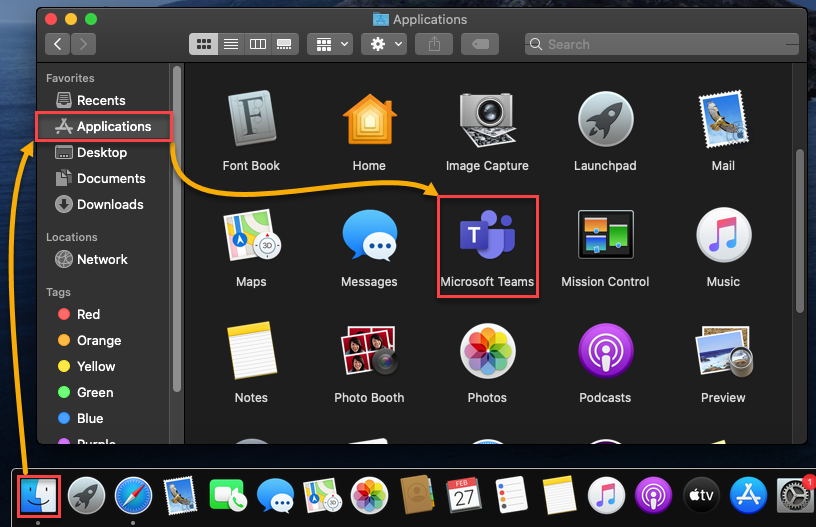
Opção 2: Iniciando o Microsoft Teams a partir da Busca do Spotlight
Outra maneira de encontrar aplicativos instalados no macOS é através da busca do Spotlight. Se você é um usuário que prefere digitar termos de busca em vez de clicar em janelas e ícones, então esta opção para iniciar o Microsoft Teams pode ser a mais adequada para você.
- No canto superior direito da área de trabalho, clique no ícone da lupa para abrir a janela de busca do Spo
- tlight.
- Comece a digitar “Microsoft Teams” na caixa de busca do Spotlight. Você deve ver imediatamente os resultados da busca conforme digita. Procure pelo Microsoft Teams nos resultados da busca e clique duas vezes nele para iniciar.
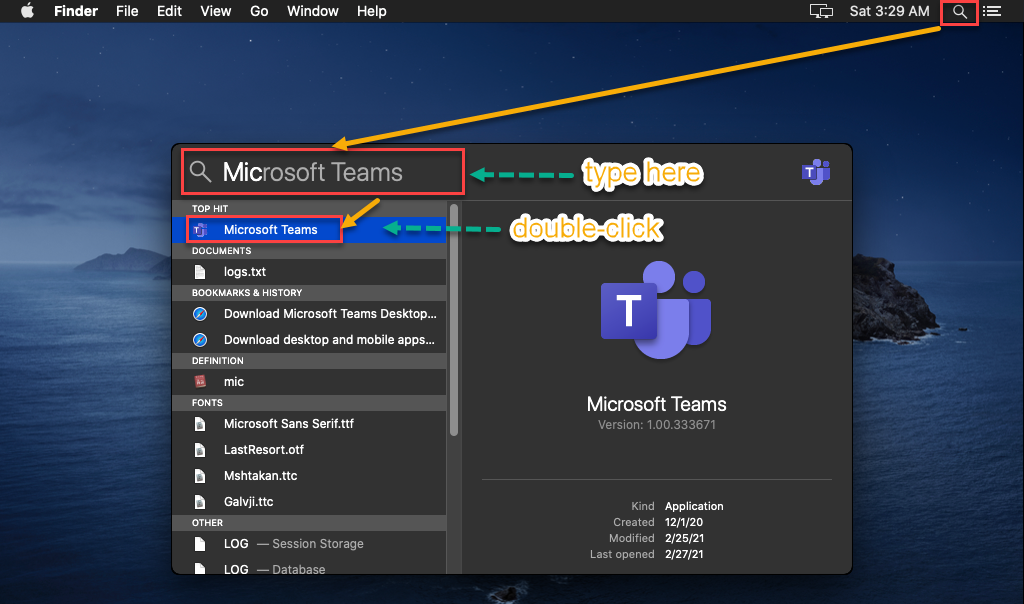
Para facilitar o acesso futuro, considere adicionar o ícone do aplicativo Microsoft Teams ao Dock.
Logando com a sua Conta do Microsoft Teams
Agora que você lançou o Microsoft Teams, o próximo passo é passar por uma configuração inicial que envolve o login usando a sua conta do Microsoft Teams.
Se a sua organização habilitou a autenticação multifator (MFA), a sua experiência de login será diferente. Com MFA, você pode precisar passar por dois ou mais métodos de autenticação.
- Depois de lançar o Microsoft Teams, você verá a página Bem-vindo ao Microsoft Teams! primeiro. Clique no botão Começar para prosseguir.

2. A próxima página irá pedir que você insira o seu endereço de e-mail. Insira o seu endereço de e-mail do Office 365 no campo Endereço de e-mail e clique em Próximo.
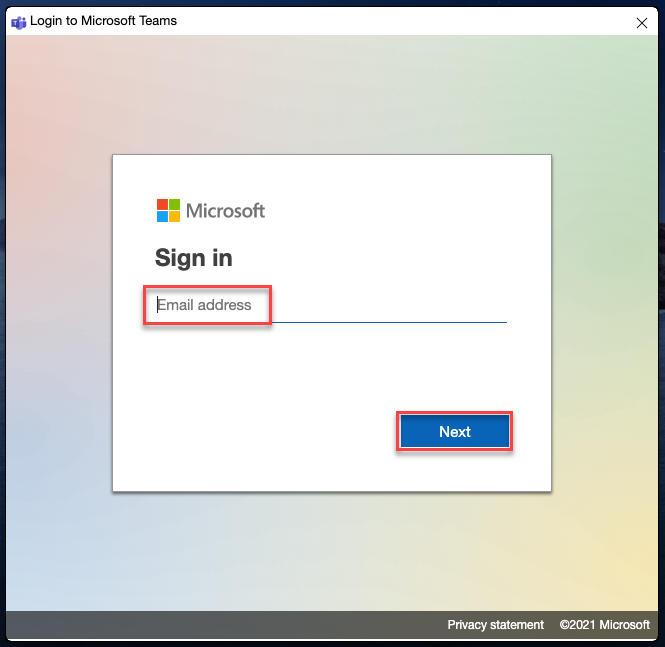
3. Uma nova janela aparecerá onde você deve inserir a sua senha. Insira a senha da sua conta do Microsoft Teams e clique em Entrar.
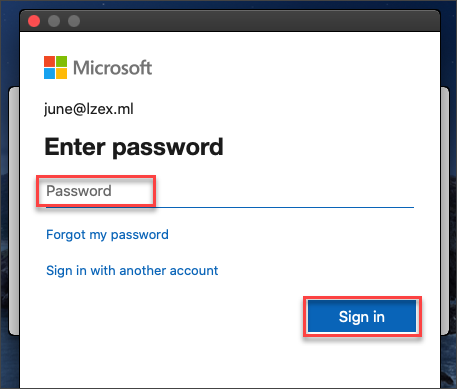
4. Como mostrado na captura de tela abaixo, aguarde o processo de login ser concluído e você deve ver a janela do Microsoft Teams.
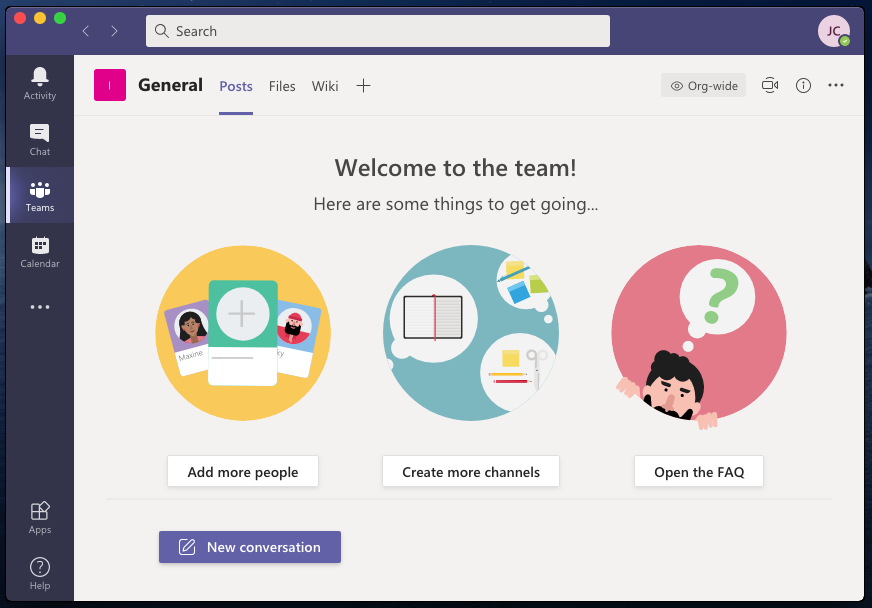
Configurando as Configurações do Microsoft Teams
E então você fez o login no Teams. E agora? Se você é novo no Teams, você pode investigar as configurações que você pode ajustar. Configurações como o tema de exibição, notificações, privacidade e mais.
Para abrir as configurações do Microsoft Teams, clique no botão de menu com suas iniciais no canto superior direito da janela do Microsoft Teams.
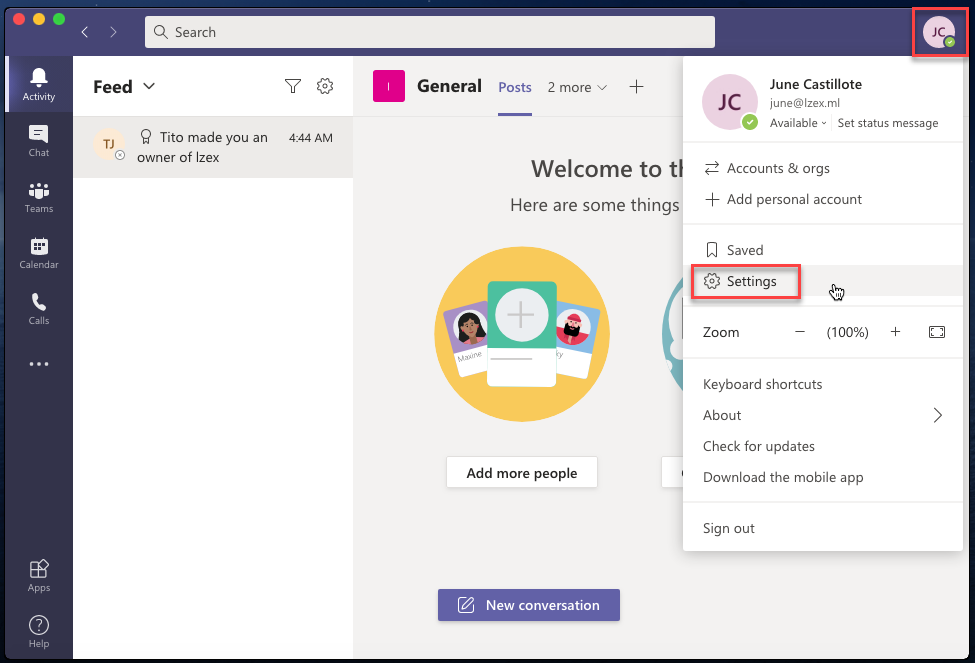
Alterando as Configurações de Privacidade
Uma das primeiras configurações que você pode considerar alterar é como o Microsoft Teams lida com sua privacidade. Para alterar as configurações de privacidade, vá para o menu Privacidade na janela de Configurações. Em seguida, você verá uma janela semelhante à captura de tela abaixo.
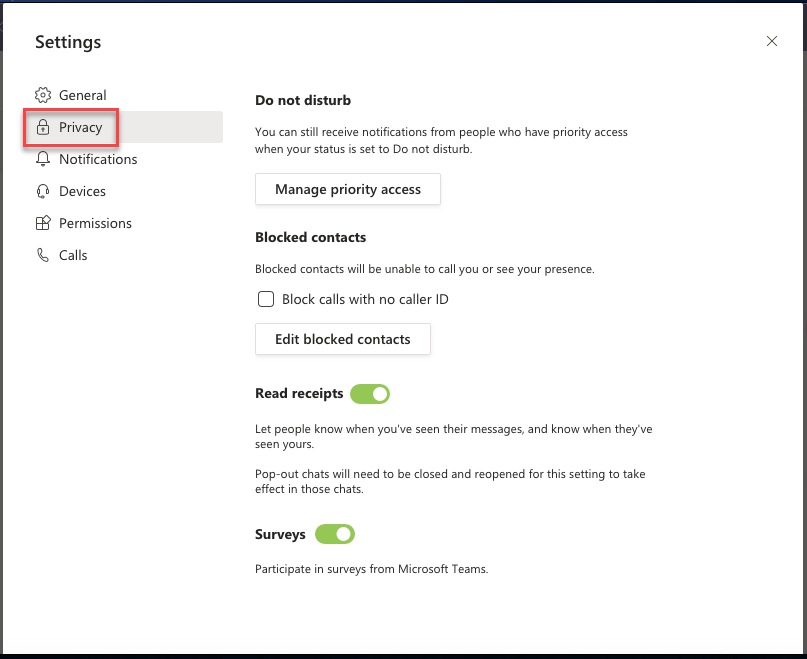
O Microsoft Teams para Mac possui várias configurações para ajudar nas suas preferências de privacidade. Se você deseja ocultar sua presença ou talvez não queira que os outros saibam que você leu a mensagem deles, o Microsoft Teams tem tudo o que você precisa.
- Não perturbe – Isso lhe dá a opção de salvar uma lista de pessoas que ainda podem entrar em contato com você mesmo quando seu status está definido como Não perturbe.
- Contatos bloqueados – Essa configuração permite que você gerencie a lista de contatos que você bloqueou anteriormente. Os contatos bloqueados não conseguem ver sua presença e não podem chamá-lo ou mencioná-lo em um chat individual.
- Recebimentos de leitura – Ative ou desative esta configuração, dependendo se você deseja que as pessoas saibam que você leu a mensagem delas.
- Questionários – Quando esta configuração está ligada, você pode receber questionários do Microsoft Teams.
Configuração de Início Automático, Tema e Exibição
A aparência padrão do Microsoft Teams pode não ser do seu agrado. Ou talvez as transições e animações estejam causando problemas de desempenho. Felizmente, existem várias personalizações de exibição disponíveis para você no Microsoft Teams.
Como mostrado anteriormente, navegue até a seção de configurações Gerais na parte esquerda da janela de Configurações. Abaixo estão várias configurações de cliente disponíveis para personalizar.
Tema – O Microsoft Teams vem com três temas; Padrão, Escuro e Alto contraste. Escolha o seu tema preferido clicando na miniatura do tema. Como você pode ver abaixo, o tema ativo é Escuro.
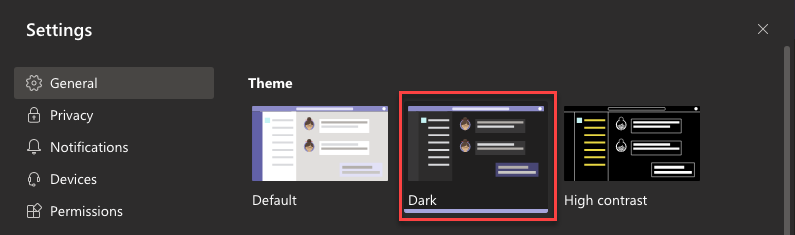
Iniciar aplicação automaticamente – Se esta configuração estiver ativada, o Microsoft Teams iniciará automaticamente quando você fizer login no seu computador. A configuração padrão de início automático está desativada.

Desativar animações – As animações se aplicam a transições de janelas, rolagem, menus suspensos, GIFs, e assim por diante. Às vezes, animações como essas são desnecessárias. Se você quiser desativar as animações, marque a configuração abaixo.

Desligar as animações não desativa a capacidade do Microsoft Teams de reproduzir GIFs. No entanto, os GIFs não são reproduzidos automaticamente mais quando as animações estão desativadas.
Próximos Passos
Microsoft Teams é uma excelente ferramenta de colaboração que está disponível no macOS, bem como em outras plataformas. Neste artigo, você aprendeu como baixar e instalar o Microsoft Teams. Você também aprendeu como fazer login e realizar a configuração inicial das configurações do Microsoft Teams.
Agora que você instalou e configurou o Microsoft Teams, você pode começar a explorar os diferentes recursos das Equipes que você pode usar. Abaixo estão alguns recursos recomendados para você explorar.
- Use Chats para iniciar uma conversa com uma ou mais pessoas.
- Crie e participe de reuniões de equipe.
- Crie e participe de equipes em si.
- Crie um calendário de equipe.
Você também pode aprender mais visitando o site de ajuda e aprendizado do Microsoft Teams. Obrigado por ler!
Source:
https://adamtheautomator.com/microsoft-teams-for-mac/













